修复 Windows 10 上的 Discord 安装错误
已发表: 2022-12-02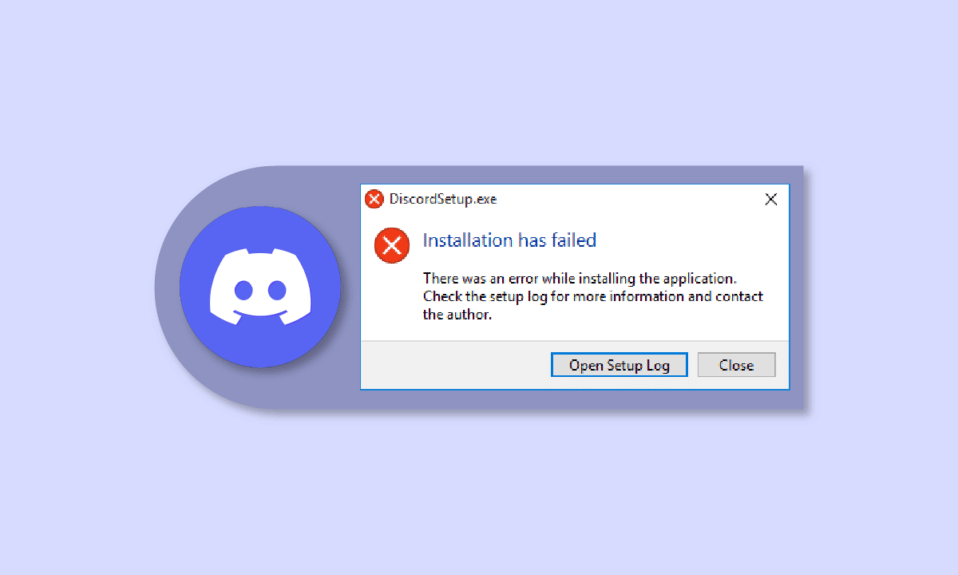
Discord 无法在 PC 上安装是用户中常见的情况。 幸运的是,在大多数情况下,您只需清除缓存文件或重启设备即可消除此错误。 但对于其他人来说,需要选择安装 .NET Framework、禁用防病毒等极端措施来解决 Discord 安装错误。 如果您也遇到无法解压安装程序的问题,那么您来对地方了。 在这里我们将教大家解决discord无法安装到pc上的方法,在此之前,我们将了解此问题的原因。 因此,继续阅读以解决安装 Windows 客户端时发生的致命 Javascript 错误问题。
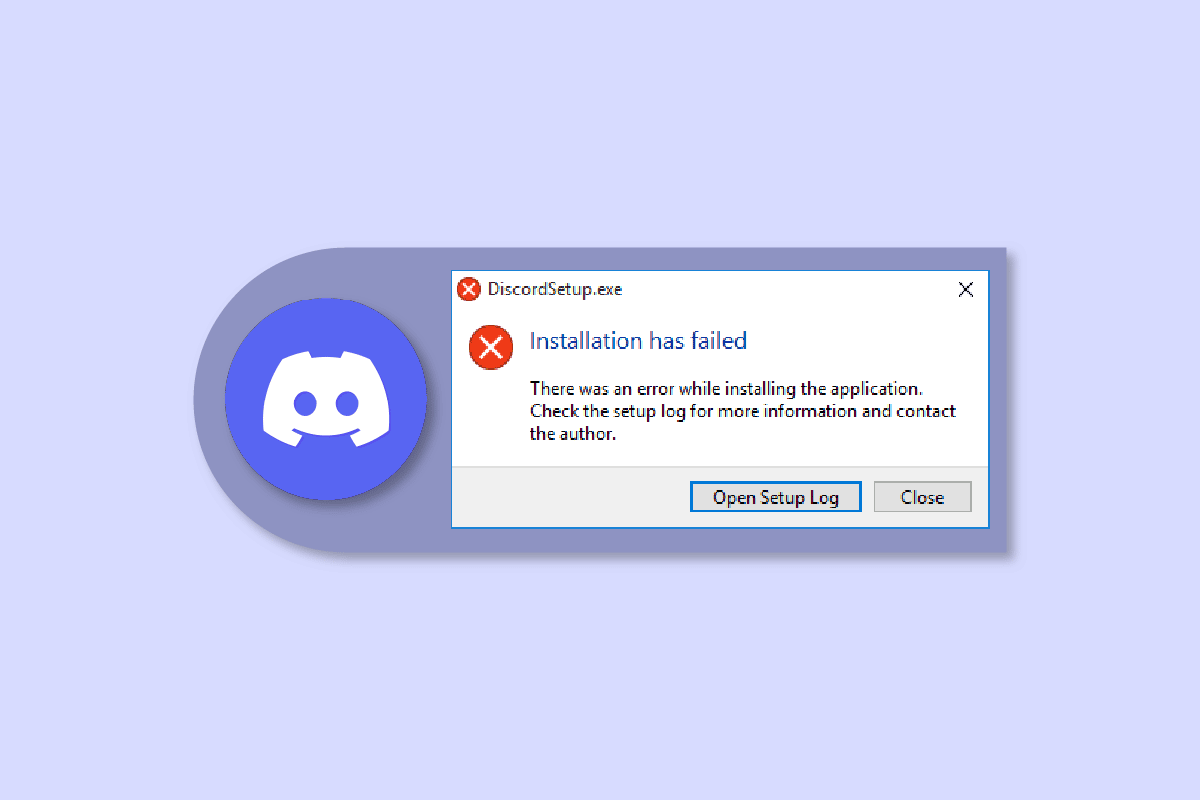
内容
- 如何修复 Windows 10 上的 Discord 安装错误
- 方法 1:以管理员身份运行 Discord
- 方法 2:在安全模式下安装 Discord
- 方法 3:更新 Windows
- 方法四:提取Discord EXE
- 方法 5:安装 .NET Framework
- 方法 6:暂时禁用防病毒软件(如果适用)
- 方法 7:更新设备驱动程序
- 方法 8:卸载 Windows 更新
- 方法 9:删除剩余的 Discord 文件
- 方法 10:重新安装 Discord
- 方法 11:联系 Discord 支持
如何修复 Windows 10 上的 Discord 安装错误
如果您也遇到系统无法安装 Discord 等症状,可能的原因如下:
- 缺乏管理员权限可能会导致在您的系统上安装 Discord 时出现问题。
- 不清除损坏的文件或丰富的本地数据会导致难以重新安装应用程序。
- 防病毒软件还会干扰在 Windows 设备上安装任何应用程序。
- 缺少 Microsoft .NET Framework 也是导致此安装错误的主要原因。
以下是解决 Discord 安装错误的方法。
方法 1:以管理员身份运行 Discord
对于不知情的人来说,在 Windows 中以管理员身份运行应用程序会为用户解锁额外的权限。 例如,他们可以更改注册表或访问受限文件夹。 因此,如果 Discord 在您的设备上安装失败,以管理员身份运行它可能会解决问题。
1. 按Windows 键并键入Discord.exe ,然后单击以管理员身份运行。
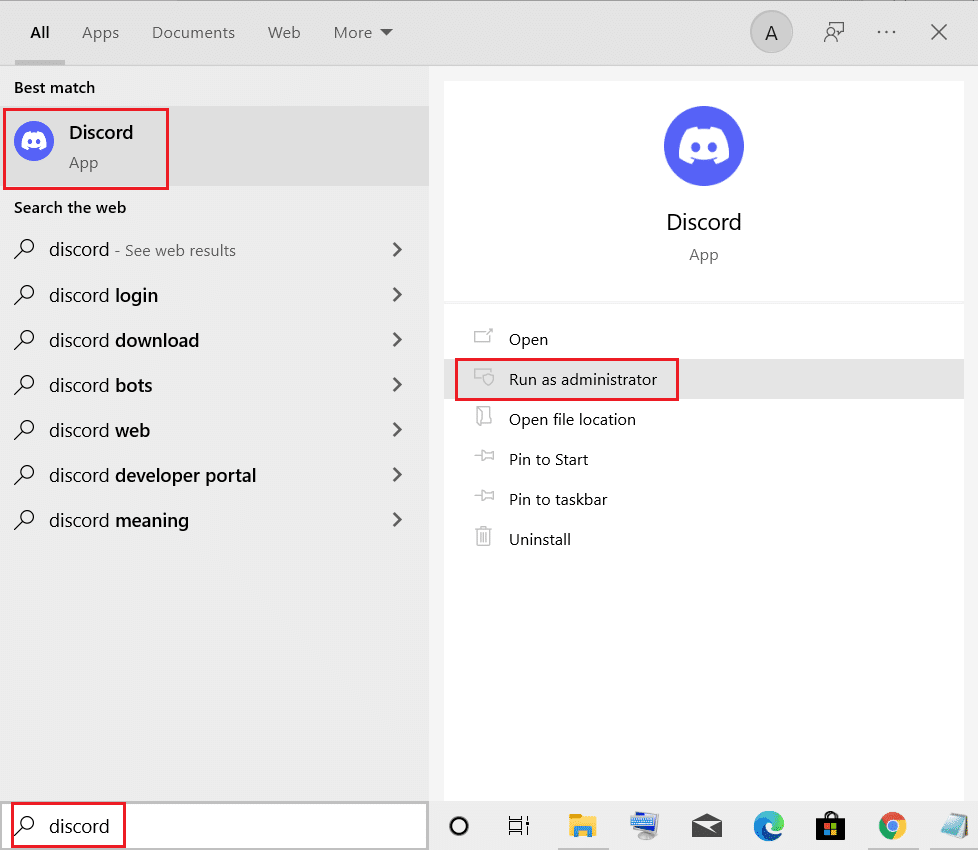
2. 在 UAC 提示中选择是。
方法 2:在安全模式下安装 Discord
除了您设备上安装的防病毒软件外,在后台运行的其他第三方应用程序也可能导致此错误。 为避免这种情况,您可以尝试通过以下简单步骤在安全模式下安装 Discord:
1. 单击 Windows 图标并在搜索栏中搜索系统配置。
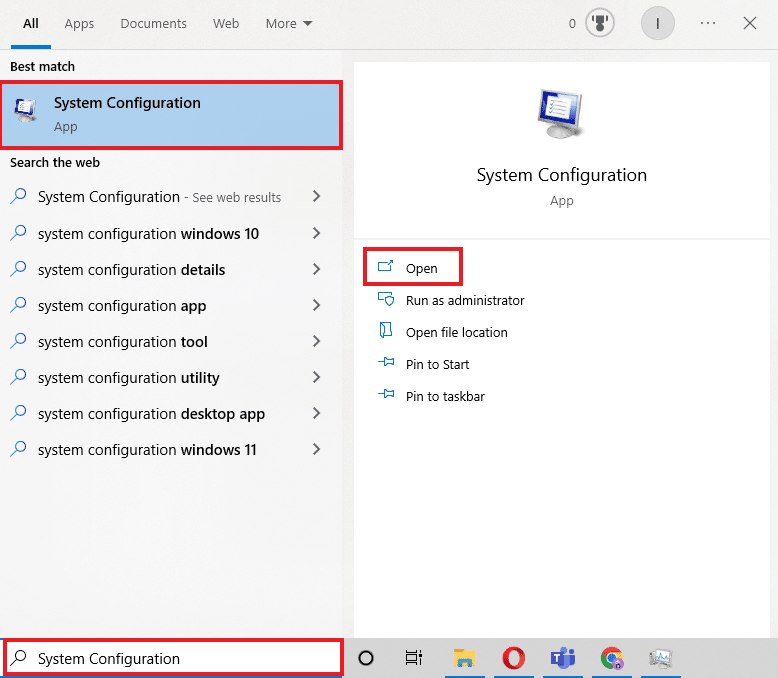
2. 转到“启动”选项卡并在“启动选项”下选择“安全启动”,然后按“确定”。
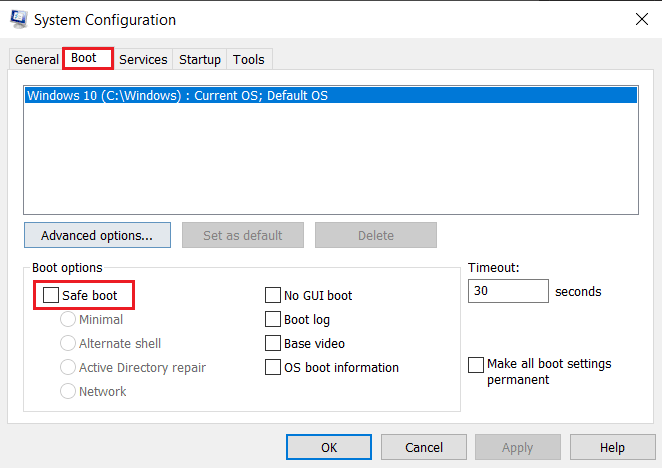
3.现在,选择重新启动进入安全模式。
进入安全模式后,使用方法清除现有的 Discord 应用程序数据删除剩余的 discord 文件,如上所述,然后再次安装 Discord 应用程序。
另请阅读:修复 Windows 10 中的不和谐未知网络错误
方法 3:更新 Windows
如果 Discord 安装失败 Windows 10,您可以尝试此方法。 应用程序安装错误通常发生在设备存在兼容性问题时。 在这种情况下,您可以阅读我们关于如何下载和安装 Windows 10 最新更新的深入指南。
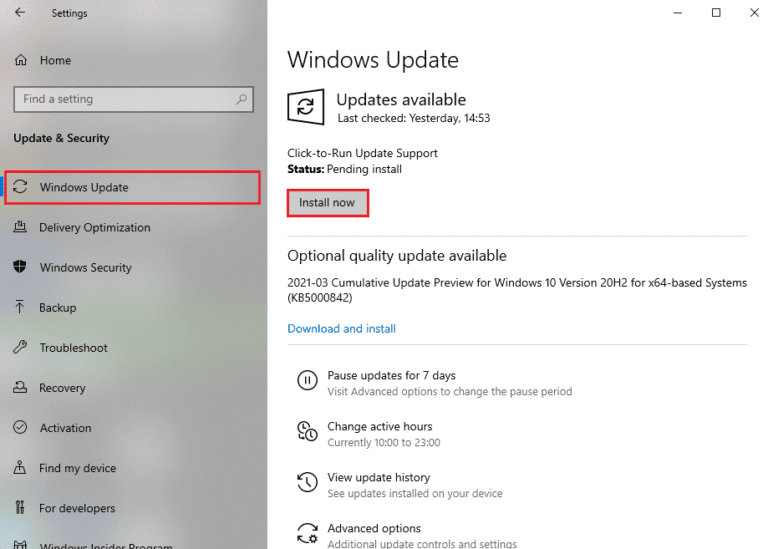
方法四:提取Discord EXE
如果您是第一次在您的设备上安装 Discord,这种方法是理想的。 您需要做的是手动将文件移动到 Discord 安装文件夹,这可能有助于解决 Discord 安装错误。
注意:您需要在设备上安装 WinRAR 等压缩包提取应用程序才能执行此方法。
1. 首先下载 WinRAR 并按照屏幕上的说明进行安装。
2. 右键单击 Discord图标并使用 7zip 提取Discord Setup 。
3. 现在,右键单击Exe 文件并将其解压缩。
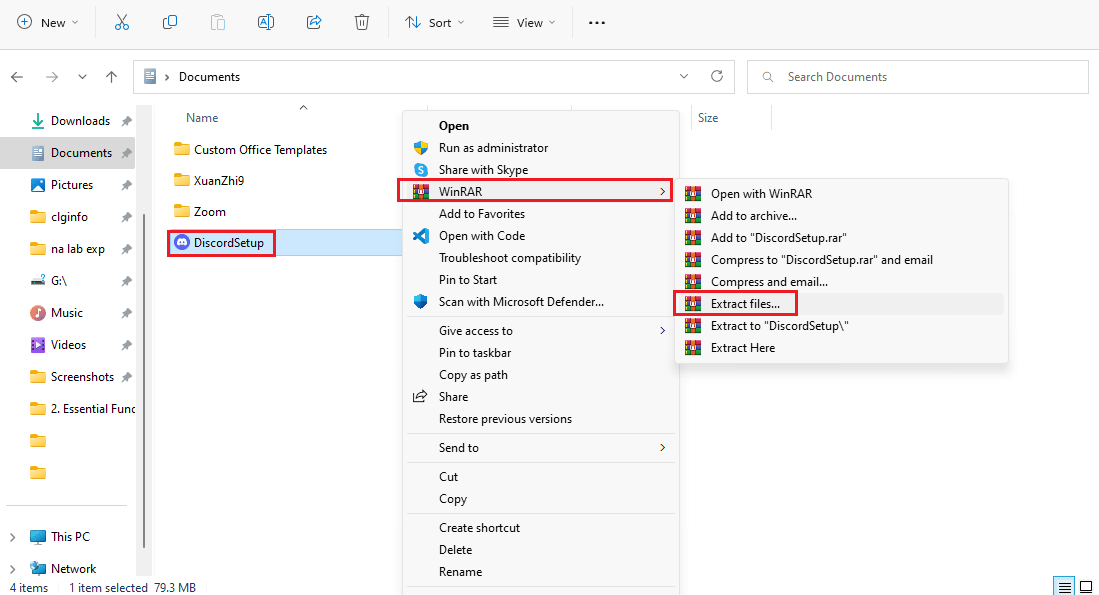
4. 里面会有一个名为Discord-0.0.309-full.nupkg的文件。
5. 现在,同时按Windows + E 键打开文件资源管理器。
6.转到以下位置路径。
%LocalAppData%\SquirrelTemp
7. 现在粘贴Discord-0.0.309-full.nupkg并解压。
8. 现在导航到 \ Discord-0.0.309-full\lib\net45 。
9. 最后运行Discord.exe 文件来安装应用程序。
当 Discord 无法提取安装程序时,此方法对许多用户来说很方便。
方法 5:安装 .NET Framework
广大开发人员使用 Microsoft .NET Framework 来构建桌面应用程序、网站、应用程序、服务等。 但是,如果您的 Windows 笔记本电脑或 PC 中缺少它,则您可能会遇到安装失败错误。 要安装它,您可以阅读我们关于如何安装 Microsoft 的指南。 网络框架 3.5。 完成该过程后,请尝试再次安装 Discord。
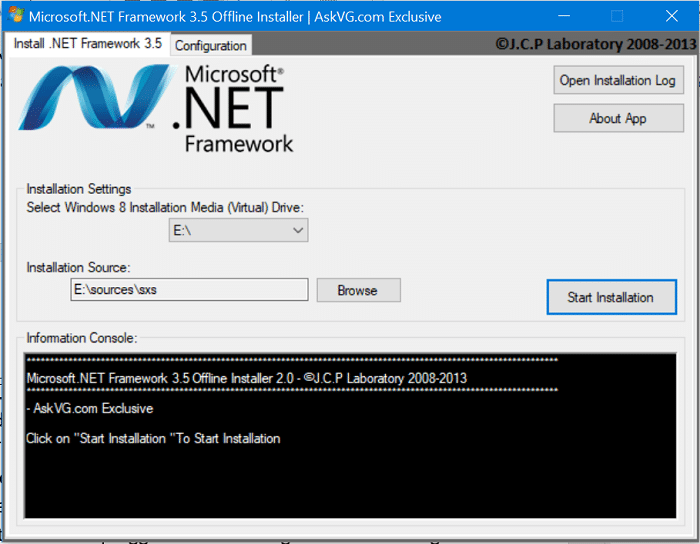
方法 6:暂时禁用防病毒软件(如果适用)
许多 Windows 10 用户报告说他们在他们的系统上使用 McAfee 并禁用它解决了 Discord 安装问题。 如果您还使用防病毒软件来保护您的系统免受潜在危险文件的侵害,您可以按照我们关于如何在 Windows 10 上临时禁用防病毒软件的指南进行操作。
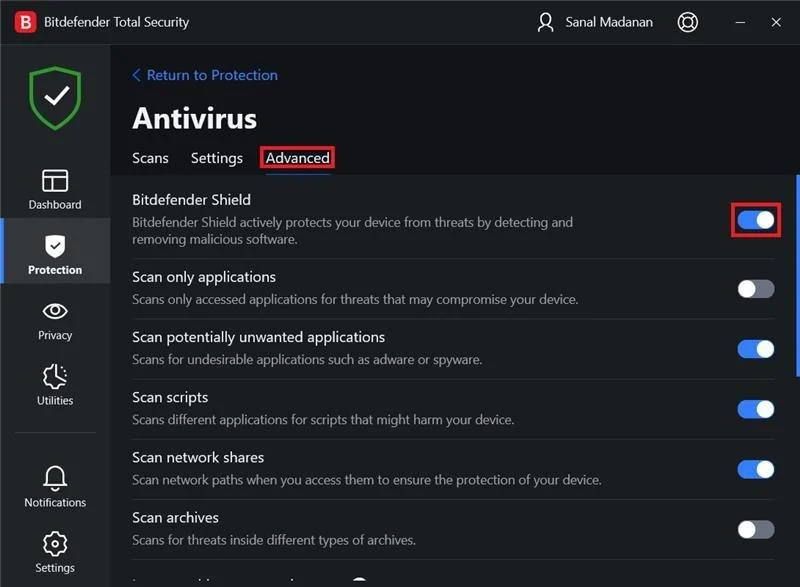
另请阅读:解决 Discord Krisp 无法正常工作的 9 种解决方案
方法 7:更新设备驱动程序
驱动程序更新对于 Windows 用户来说是必不可少的,因为它们可以帮助消除安全调整、错误并提高整体性能。 您可以按照我们的如何在 Windows 10 上更新设备驱动程序指南中提到的步骤来解决 Discord 安装错误

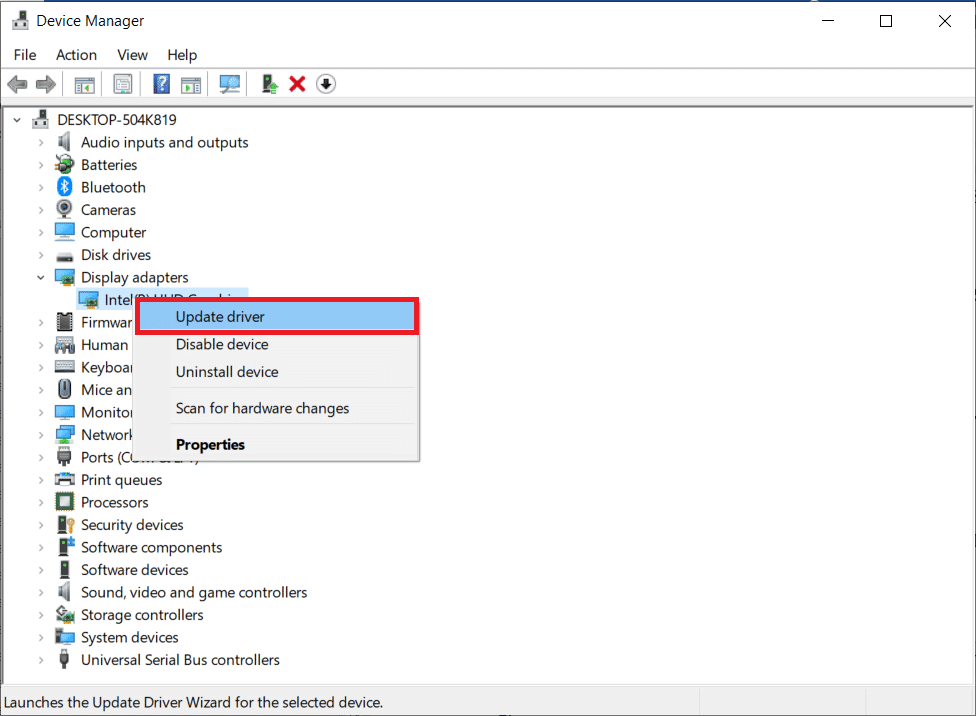
方法 8:卸载 Windows 更新
如果您最近更新了 Widows,然后 discord 安装失败,Windows 10 开始出现。 然后,您可以卸载 Windows 更新来解决错误。 要卸载 Windows 更新,请按照以下步骤操作:
1. 使用Windows + I快捷键启动设置。
2. 单击更新和安全。
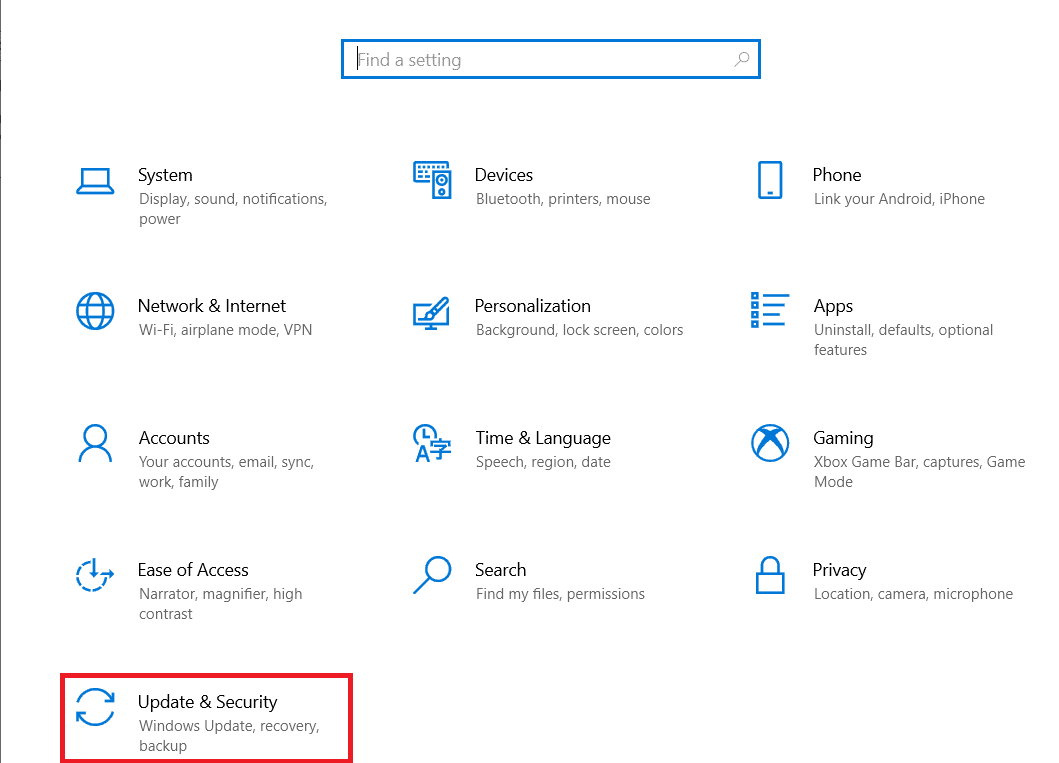
3. 现在去查看更新历史。
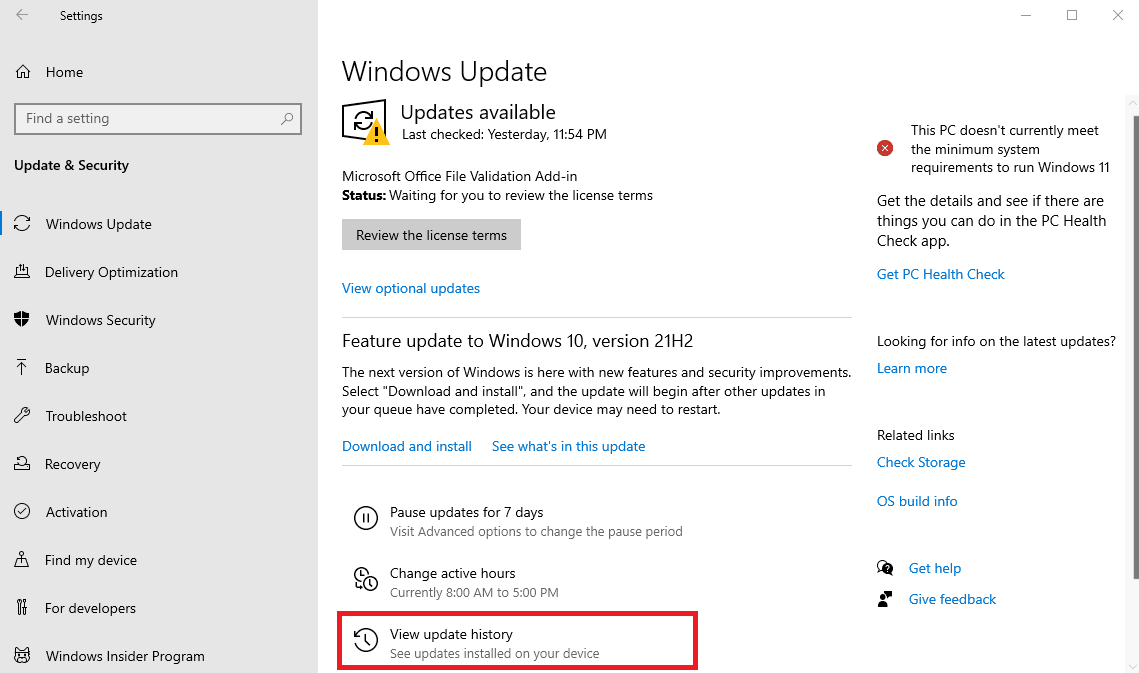
4. 单击卸载更新,您可以从中选择特定的 Windows 版本并将其卸载。
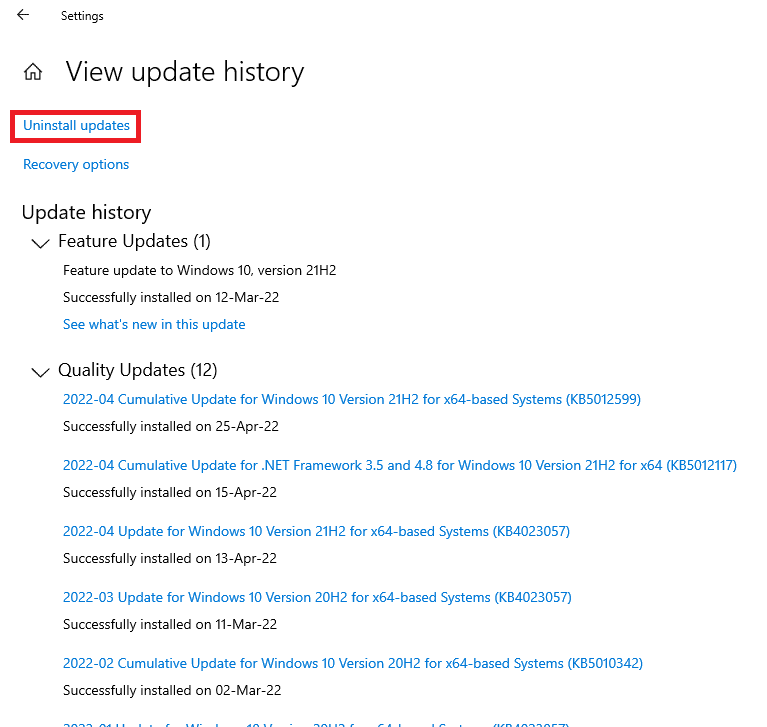
另请阅读:修复 Discord 未检测到战网问题
方法 9:删除剩余的 Discord 文件
此方法对于过去在其设备上安装和卸载 Discord 的用户很有用。 可能存在一些不必要的残留文件,这些文件可能会导致安装 Discord 时出现问题。 这也有助于关闭任何无响应的程序,以及在安装 Windows 客户端时出现致命的 Javascript 错误。
1. 同时按下 Ctrl + Shift + Esc 键启动任务管理器。
2. 右键单击进程选项卡下的Discord进程,然后选择结束任务。
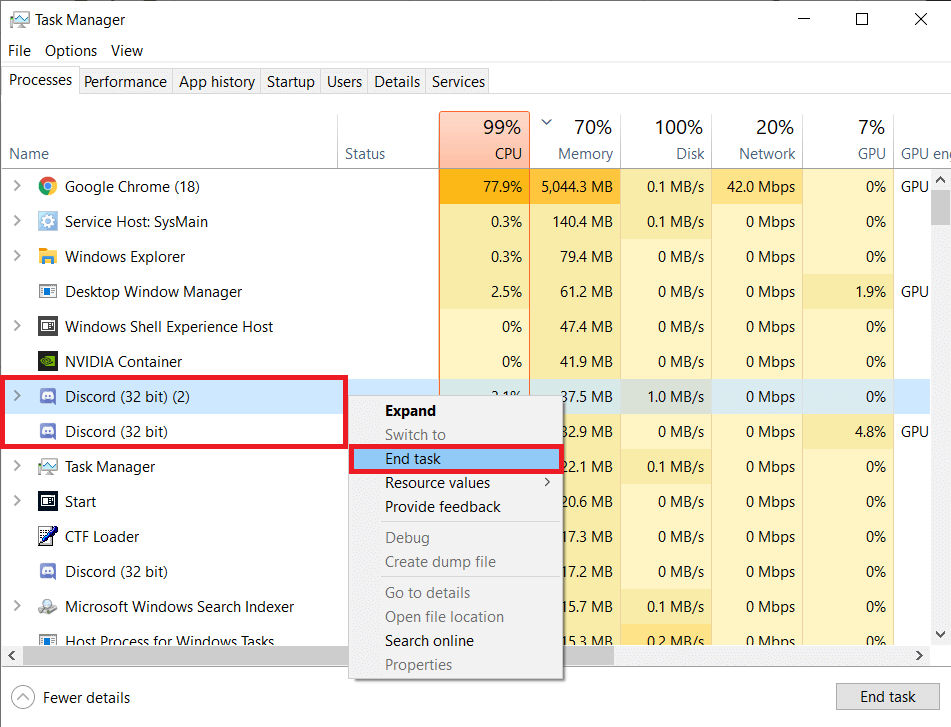
3. 现在,同时按Windows + E 键打开文件资源管理器,将%AppData%/路径粘贴到地址栏中,然后删除Discord文件夹。
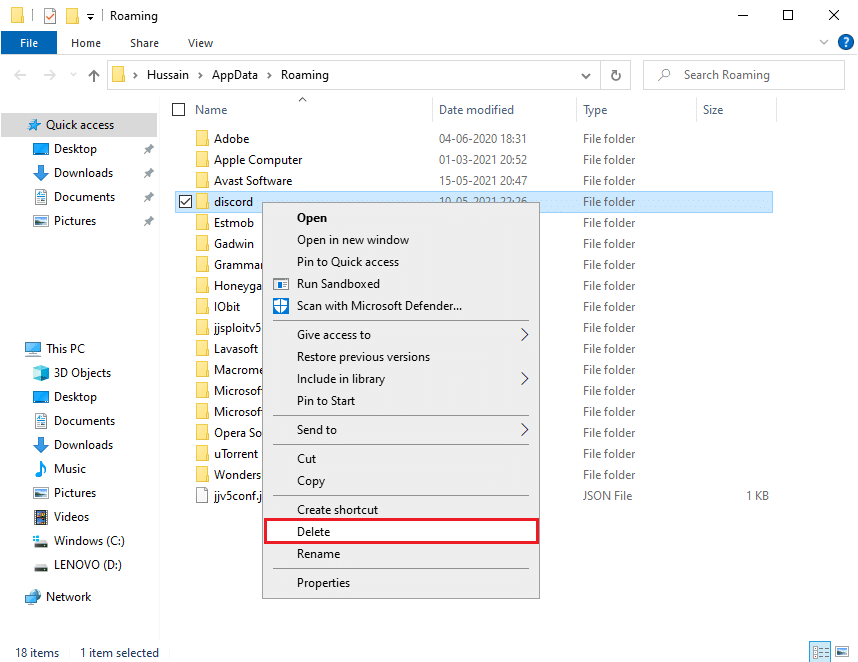
该过程完成后,再次尝试安装 Discord 并检查问题是否已解决。
方法 10:重新安装 Discord
如果某个程序之前已经安装在系统中,建议 Windows 用户从控制面板中卸载该程序。 如果不遵循此步骤,您的设备可能会抛出错误,这也可能导致其他问题。 尽管某些应用程序允许用户下载多个版本,但此步骤使事情变得轻松自如。
1. 通过在 Windows 搜索栏中键入来启动控制面板。
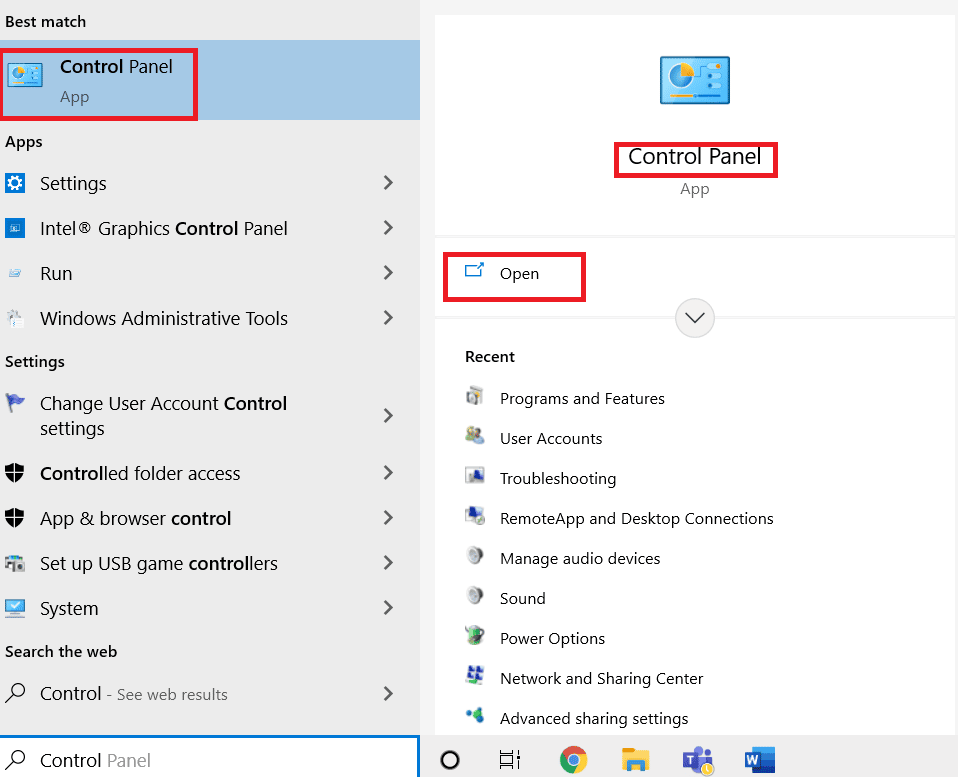
2. 然后,单击程序。
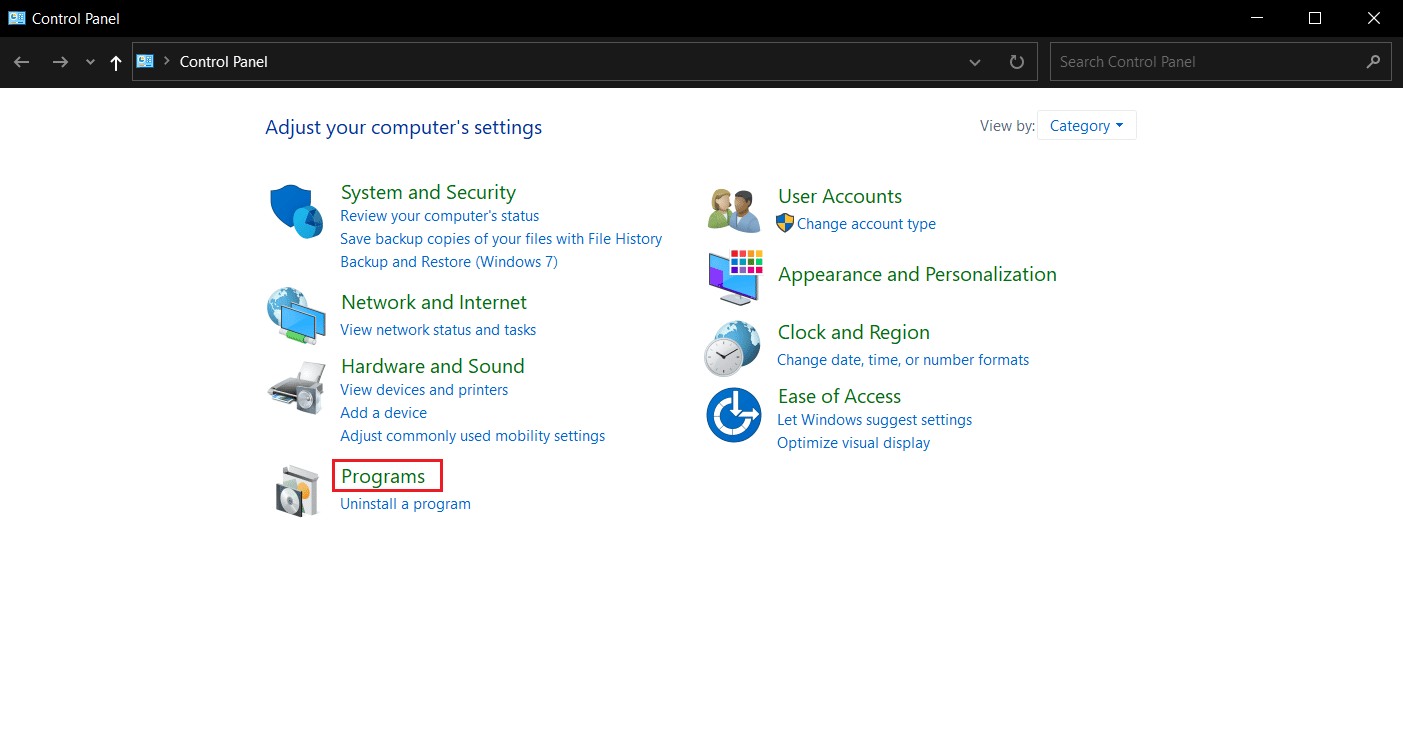
3. 接下来,单击程序和功能。
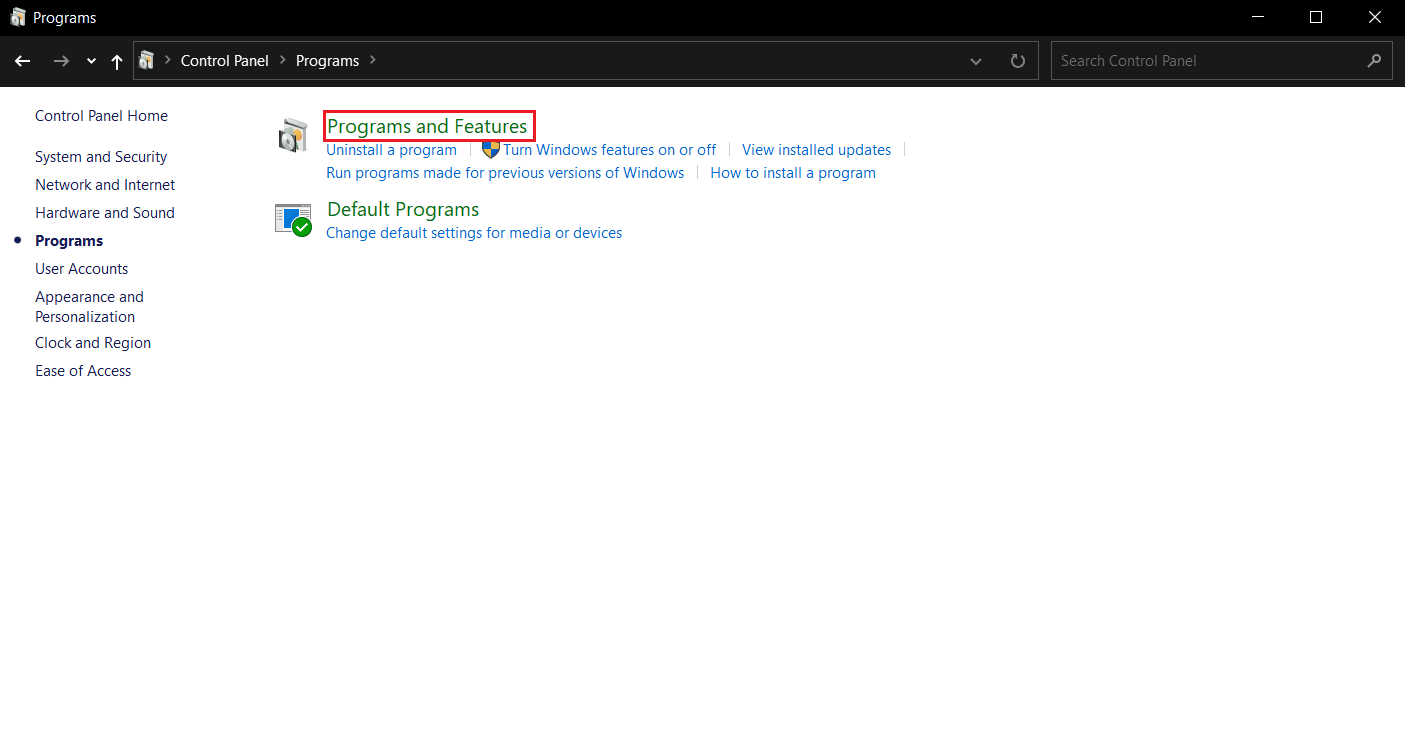
4. 在程序列表中找到Discord ,然后选择卸载。
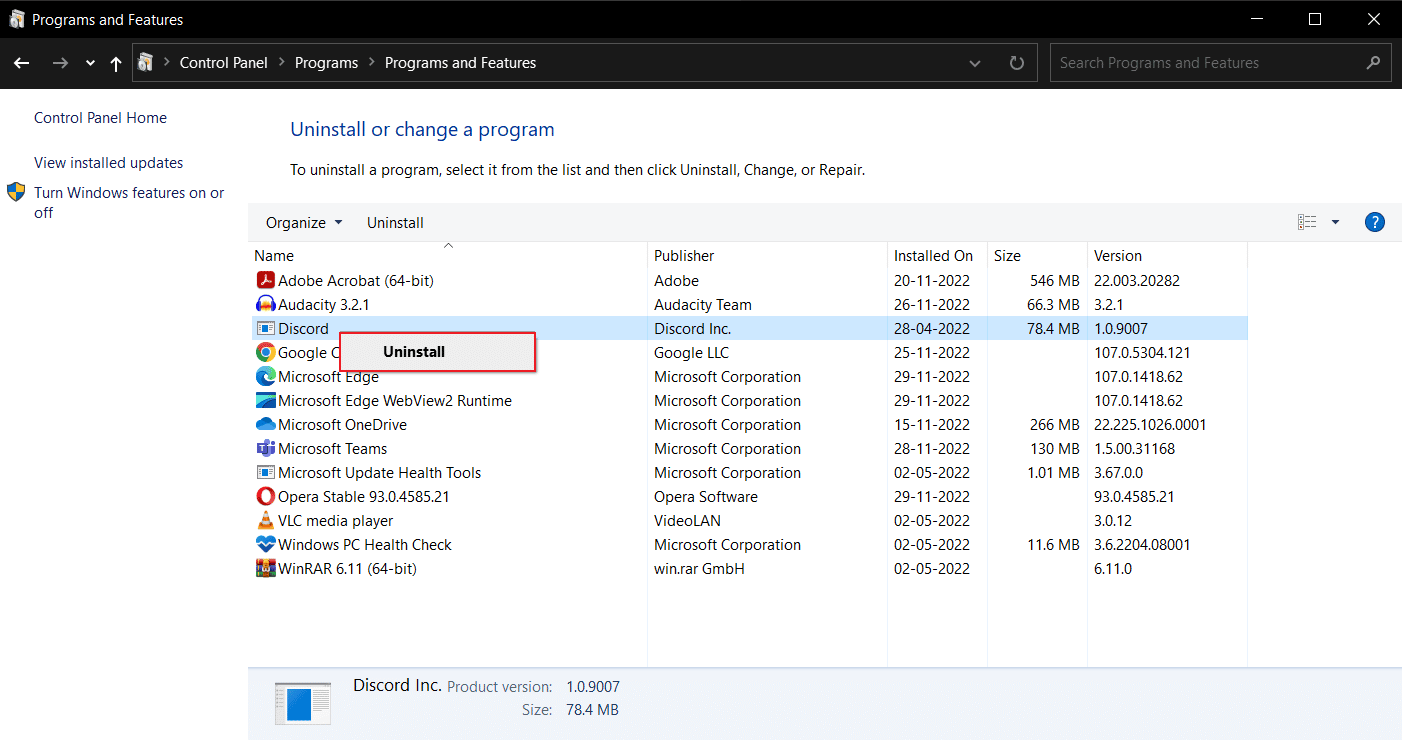
通过重新启动Windows 10 笔记本电脑来完成该过程。
5. 然后,打开 Discord 网站并单击Download for Windows 。
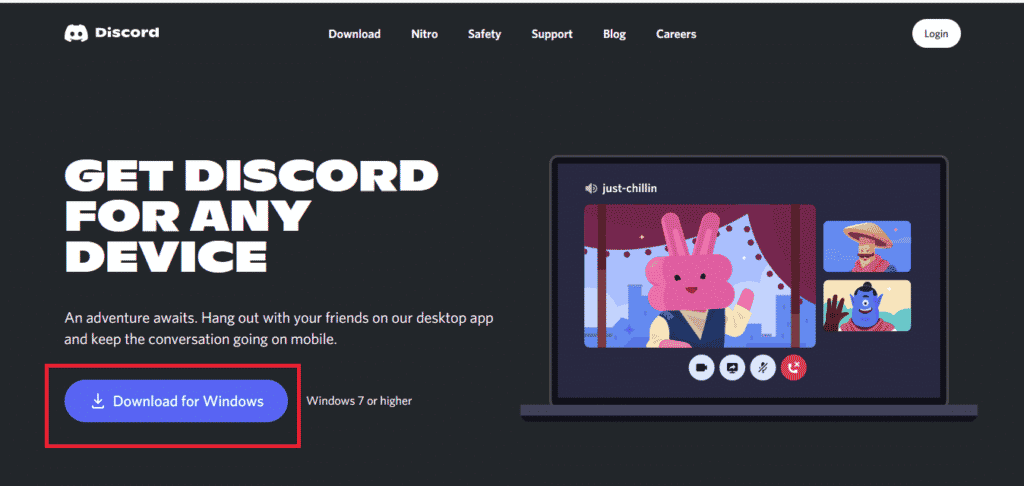
6. 现在,下载文件后,单击DiscordSetup.exe文件将其安装到您的系统上。
![]()
最后,启动Discord以检查 Discord 安装是否失败 Windows 10 错误是否已解决。
另请阅读:修复卡在连接屏幕上的 Discord
方法 11:联系 Discord 支持
最后,您可以尝试联系 Discord 支持团队来解决安装 Windows 客户端时发生的致命 Javascript 错误问题。
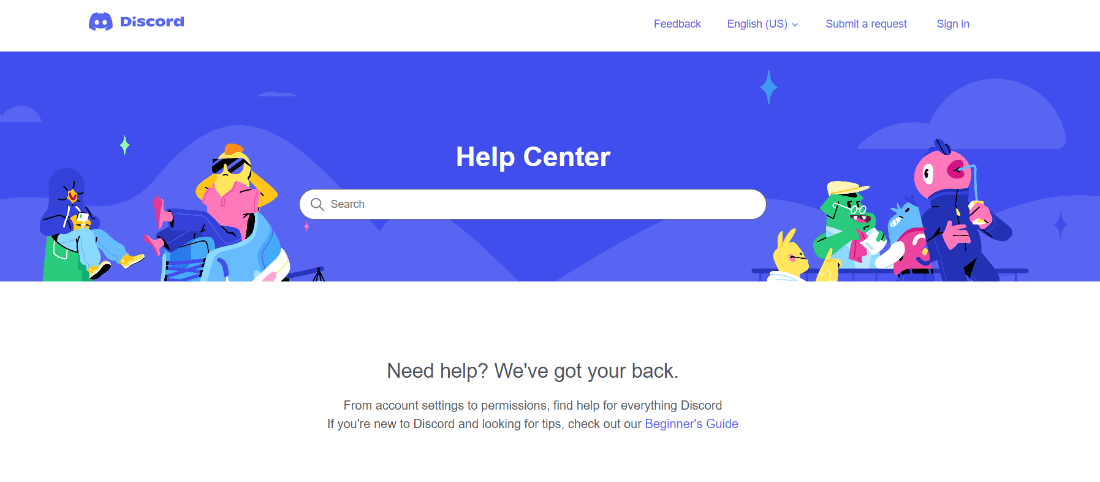
常见问题 (FAQ)
Q1。 如何修复 Discord 安装失败?
答。 要解决此问题,您可以尝试上述方法并找出最适合您的方法。
Q2。 为什么我不能在 Windows 10 上安装 Discord?
答。 也许问题出在您的设备上,因此请尝试清除缓存文件和损坏的数据。
Q3. 为什么我的电脑上的 Discord 坏了?
答。 应用程序或游戏可能在后台运行,因此导致 Discord 无法正确安装。 另一个原因可能是损坏的文件和病毒。
推荐的:
- 修复 Google Play 商店错误代码 403
- 修复 Windows 更新错误 0x80071160
- Windows 10 上 Discord 1006 错误的 7 个最佳修复
- 如何在 Discord 中对一台服务器显示离线
Discord 是最受欢迎的平台之一,各个年龄段的人都使用它来聊天、分享和与社区互动。 但是,该应用程序可能偶尔会让某些用户头疼。 幸运的是,您现在知道如何摆脱Discord 安装错误并让事情重回正轨。 如果您有任何疑问或建议,请随时将其放在下面的评论部分。
